手机看小说怎么自动阅读,如今手机已经成为人们生活中不可或缺的一部分,并且随着智能手机的普及,手机上的功能也越来越丰富多样,其中手机阅读功能受到了越来越多的关注和喜爱。尤其是在UC浏览器上,其小说自动阅读功能更是让人眼前一亮。通过设置手机UC浏览器的小说自动阅读功能,不仅可以让我们更加便捷地享受阅读的乐趣,还可以大大提高我们的阅读效率。手机上如何设置UC浏览器的小说自动阅读功能呢?接下来我们将一起来探索一下。
手机UC浏览器小说自动阅读设置方法
步骤如下:
1.打开手机uc浏览器,点击右下角“我的
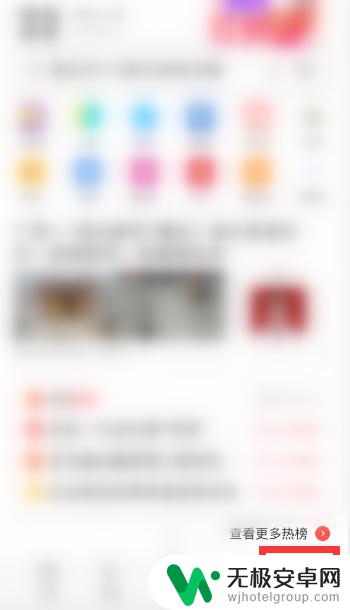
2.点击底部“书架”
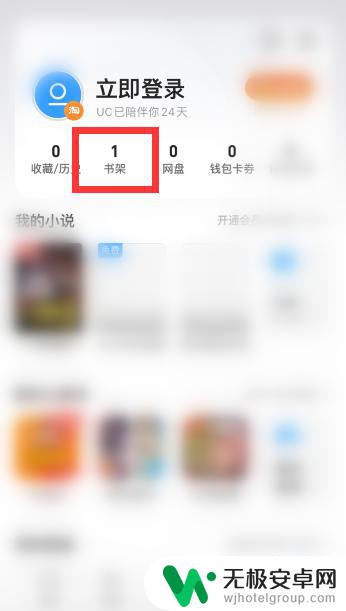
3.点击书架上的小说
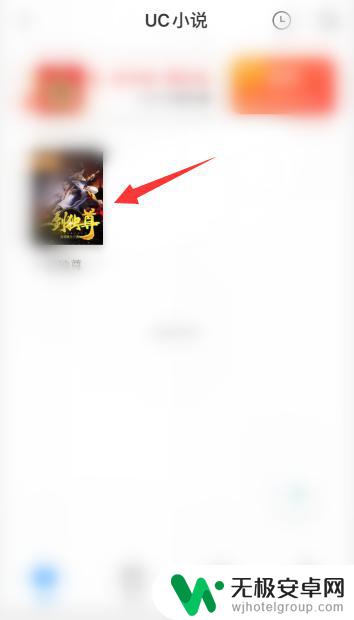
4.进入小说阅读页面后,点击页面任意位置
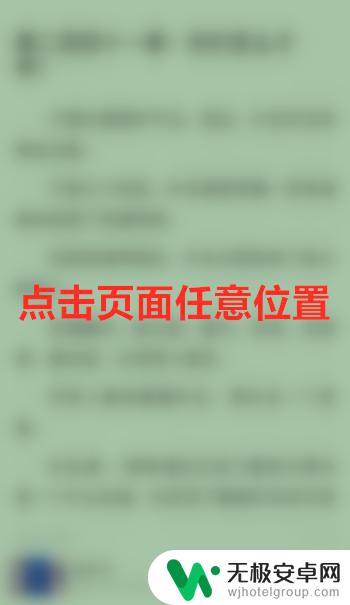
5.点击底部A符号
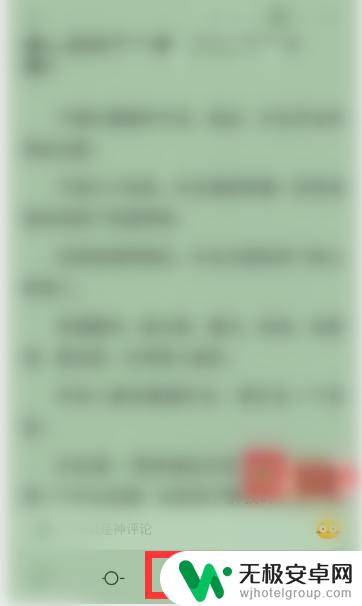
6.点击“自动阅读”即可
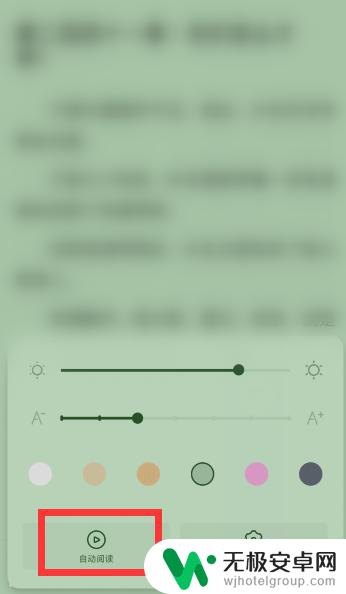
以上是关于在手机上自动阅读小说的全部内容,如果您遇到了这种情况,可以按照本文的方法进行解决,希望我们的方法能够帮助到您。











